Napomena: Željeli bismo vam pružiti najnoviji sadržaj pomoći što je brže moguće i to na vašem jeziku. Ova je stranica strojno prevedena te može sadržavati gramatičke pogreške ili netočnosti. Naša je namjera da vam ovaj sadržaj bude koristan. Možete li nam pri dnu ove stranice javiti jesu li vam ove informacije bile korisne? Kao referencu možete pogledati i članak na engleskom jeziku.
Kada se korisnik Pridruži Skype za tvrtke Online sastanak putem telefona, on se to od vas zatraži da biste snimili njegovo ime tako da ga možete objaviti sudionicima kao dio unosa i izlazak iz njega objave. Ako pozivatelj ne zapis njegovo ime, Skype za tvrtke koristi pretvorbe teksta u govor za objavljivanje telefonski broj pozivatelja, pri čemu je dostupna.
Organizator sastanka Skype za tvrtke određuje hoće li se sudionici moraju objaviti kada se uključite u sastanak ili isključite. Administrator klijenta možete konfigurirati postavke uključivanja u konferenciju biranjem za Microsoft radi omogućivanja i onemogućivanja naziv snimke. Administrator klijenta uključivanje stavke i izlazak iz njega najave isključivanje servisa za cijelu.
Napomena: Najave uključivanja u sastanak i napuštanja sastanka reproduciraju se samo za sudionike koji su se u sastanak uključili putem telefona, a ne za sudionike koji su se u sastanak uključili pomoću klijentskog programa Skype za tvrtke na stolnom računalu ili mobilnom telefonu.
Obavezna objava uključivanja sudionika u sastanak i njihova isključivanja iz sastanka
-
Prijavite se u sastanak Skype za tvrtke .
-
Kliknite Dodatne mogućnosti > Mogućnosti sastanka programa Skype.
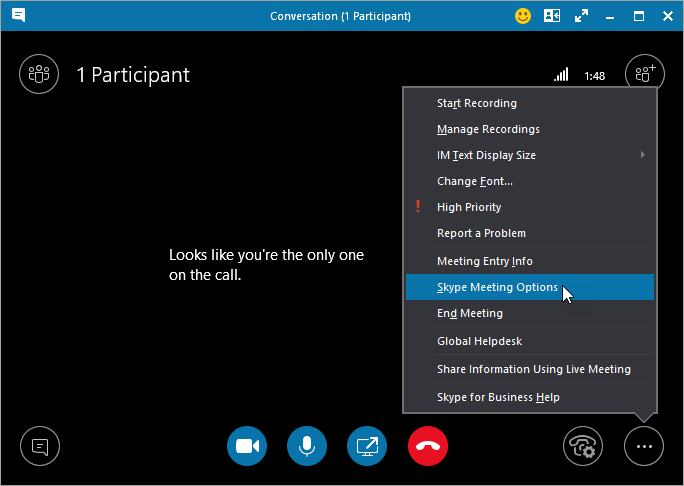
-
Potvrdite okvir pokraj odjeljka Objavi kada osobe uđu ili izađu.
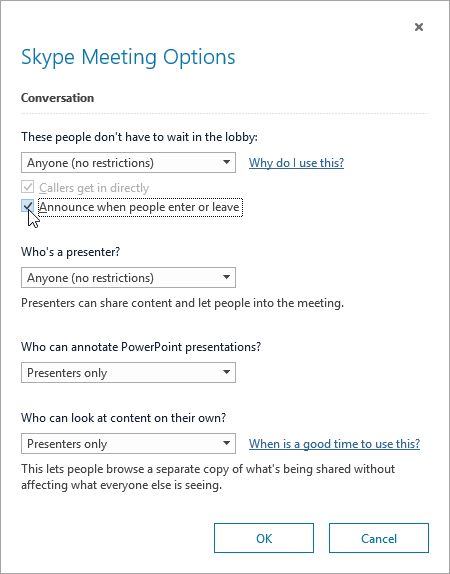
-
Kliknite U redu.
Objava imena prilikom uključivanja ili isključivanja
Ako se u sastanak prijavljujete kao zaposlenik ili korisnik provjerene autentičnosti (korisnik s računom tvrtke ili obrazovne ustanove), kada se uključite u sastanak ili isključite iz njega, vaše će se ime objaviti kako je navedeno u imeniku tvrtke ili obrazovne ustanove.
Ako sudjelujete kao gost, kada se prijavite od vas će se zatražiti da navedete ime i to će se ime objaviti kada se uključite u sastanak ili isključite iz njega.
Pogledajte i
Uključivanje i isključivanje objave stavku i izlaz iz prikaza za sastanke
Upravljanje postavkama Audiokonferencije za moje tvrtke ili ustanove










